
みなさんこんにちわ!
今回は、はてなブログで「アイキャッチ画像」を設定する方法をご紹介します🌟
記事の内容をパッと視覚的に読者さんに伝えるためにとても重要です⚠
同じような内容の記事でもアイキャッチ画像に惹かれてついクリックしてしまう。
そんな経験一度はあるのではないでしょうか。
あまり気にしてない。記事にアップした画像をそのまま使っている。という方はぜひ最後まで読んでいって下さい👍
アイキャッチ画像ってなに?
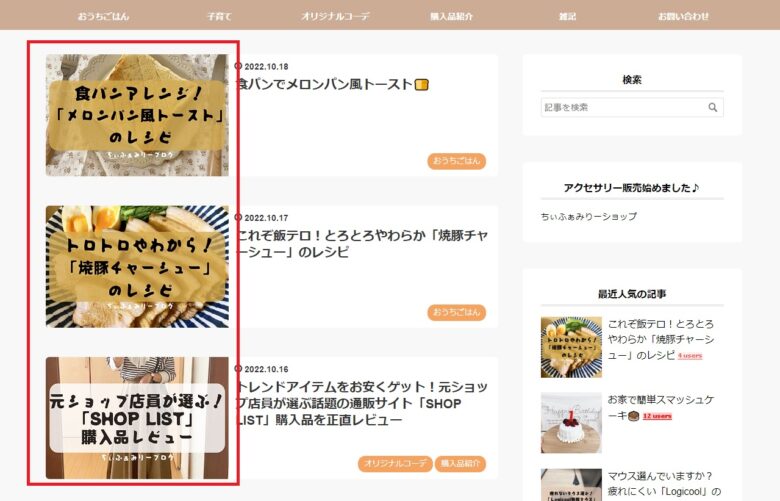
このように記事の表紙になる画像のことで、記事や動画の内容を視覚的にユーザーに伝えて、クリック率を上げる効果が期待できます👍
YouTubeのサムネイル(サムネ)といえば聞いたことありませんか❓
「アイキャッチ」「サムネイル」の詳しい違いはITの専門家におまかせするとして、ざっくり「記事=アイキャッチ」「動画=サムネイル」と思っておけばOKです🌟
アイキャッチってどうやって作ればいいの?
パソコン作業が苦手な方は、アイフォンなどの画像編集アプリを使って作るのがおススメです📱
普段からパソコンを使っている方は、無料のデザインツール「Canva/キャンバ」が使いやすくて便利です👍
こちらの記事で詳しい使い方をご紹介していますので、リンクを貼っておきます📡
はてなブログでアイキャッチを設定する方法
1.ブログのトップ画面から「四角アイコン」をクリックし、「はてなフォトライフ」をクリック。
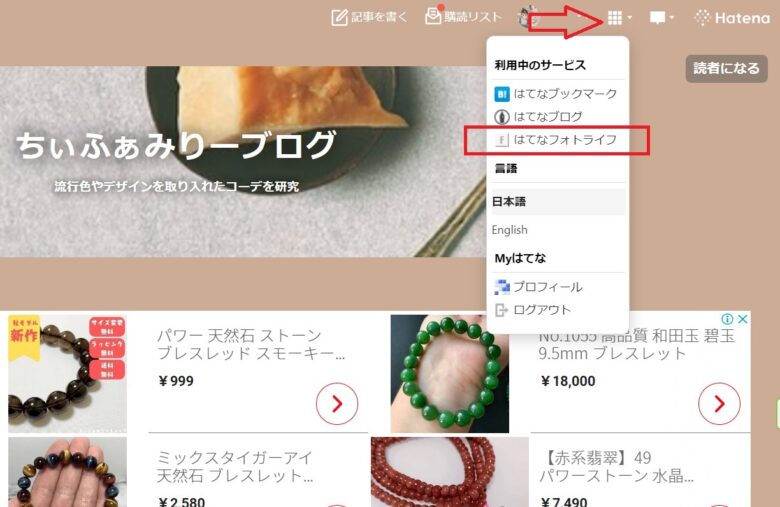
2.「アップロード」をクリック。

3.クリックしてファイルを選択orファイルを枠内にドラッグ。
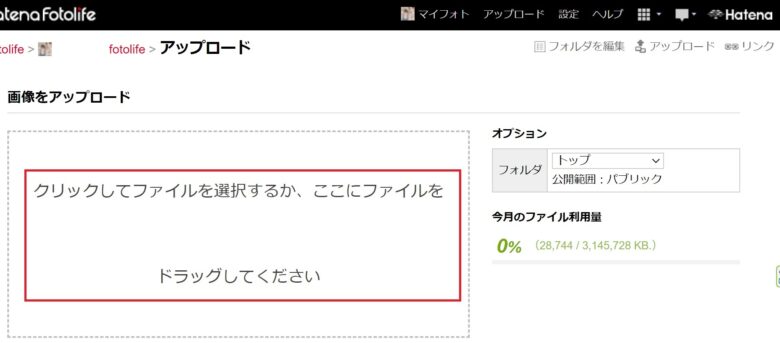
4.アップロードされた画像をクリック。
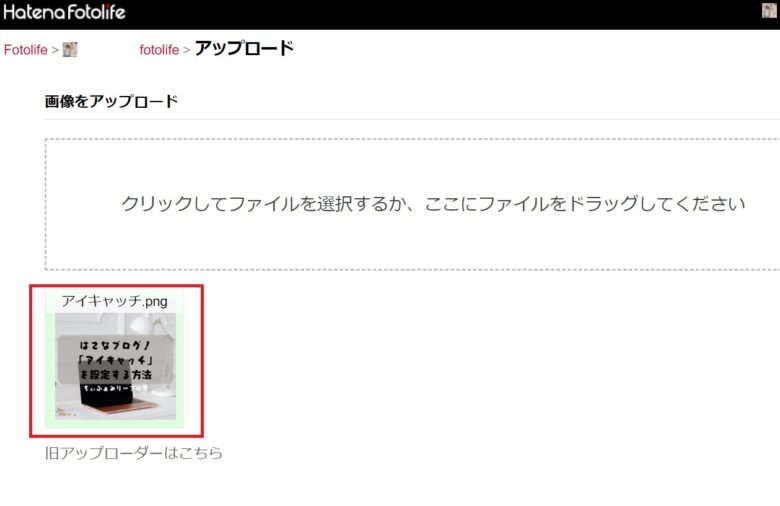
5.画像が拡大表示されたら画像を「右クリック(マウス)」し、「画像リンクをコピー」をクリック。
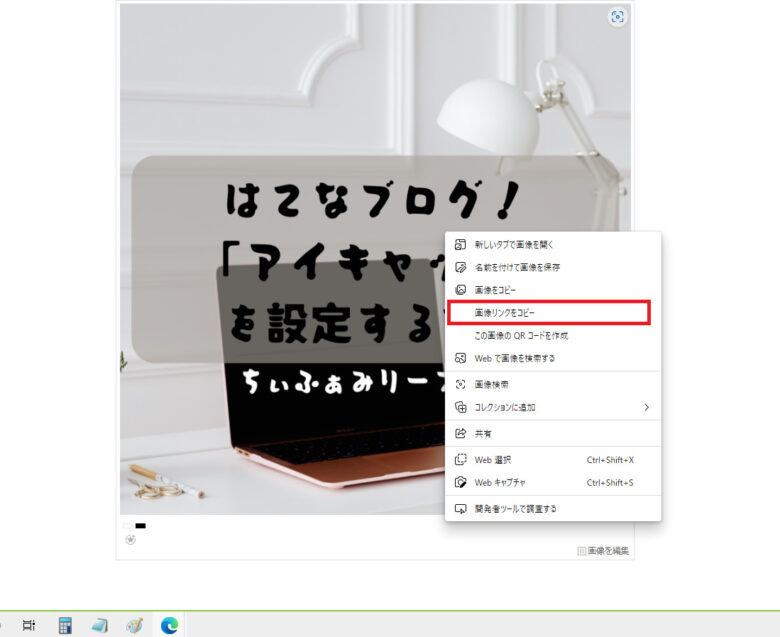
6.新規記事の入力画面の⚙マークをクリックし、「画像URLで指定する」へ「ペースト」すればアイキャッチ画像を設定することができます。あとはいつも通り記事を公開すれば完了です👍
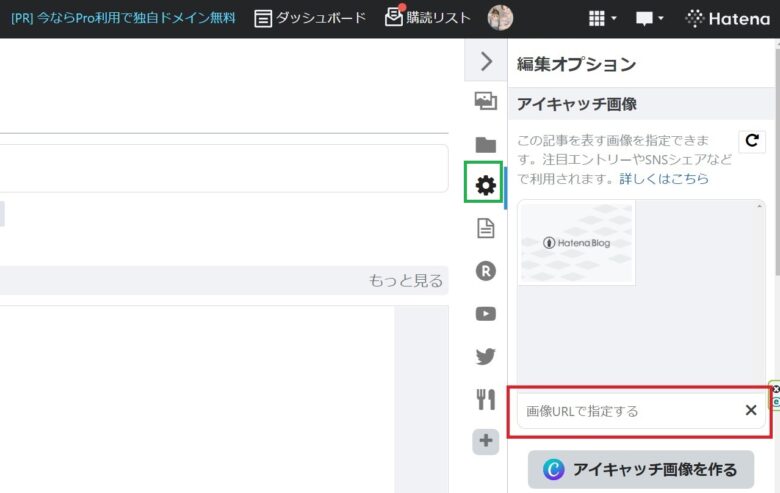
最後に
今回は、はてなブログの「アイキャッチ画像」の設定方法をご紹介しました🌟
アイキャッチは読者さんや、ネットユーザーに記事の更新を分かりやすく伝えるために、もとても大切な役割の画像です👍
記事と関係ない画像や過大な表現で故意に目を引く「釣り」は、一時的にクリック率は上がるかもしれませんが一度釣られたユーザーはきっと戻ってこないでしょう💦
記事の執筆よりアイキャッチ画像の編集に時間をかける。。。ということにならないよう十分ご注意を⚠
ちぃふぁみりーブログでは、他にもはてなブログについての情報を発信中です📡
リンク貼っておきますので、のぞいてみてもらえると嬉しいです🎉

では、またー



」-の使い方-1-160x160.jpg)